Mistar (Ruler) di Microsoft Word 2007, meskipun seringkali terabaikan, adalah alat yang sangat penting untuk mengontrol tata letak dokumen Anda. Dengan memanipulasi mistar, Anda dapat mengatur indentasi, margin, tabulasi, dan elemen tata letak lainnya dengan presisi, menghasilkan dokumen yang profesional dan rapi. Artikel ini akan membahas secara mendalam tentang cara menggunakan dan mengubah mistar di Microsoft Word 2007, mencakup berbagai aspek dari dasar hingga teknik yang lebih lanjut.
Mengapa Mistar Penting?
Sebelum kita membahas cara mengubah mistar, mari kita pahami mengapa alat ini begitu penting:
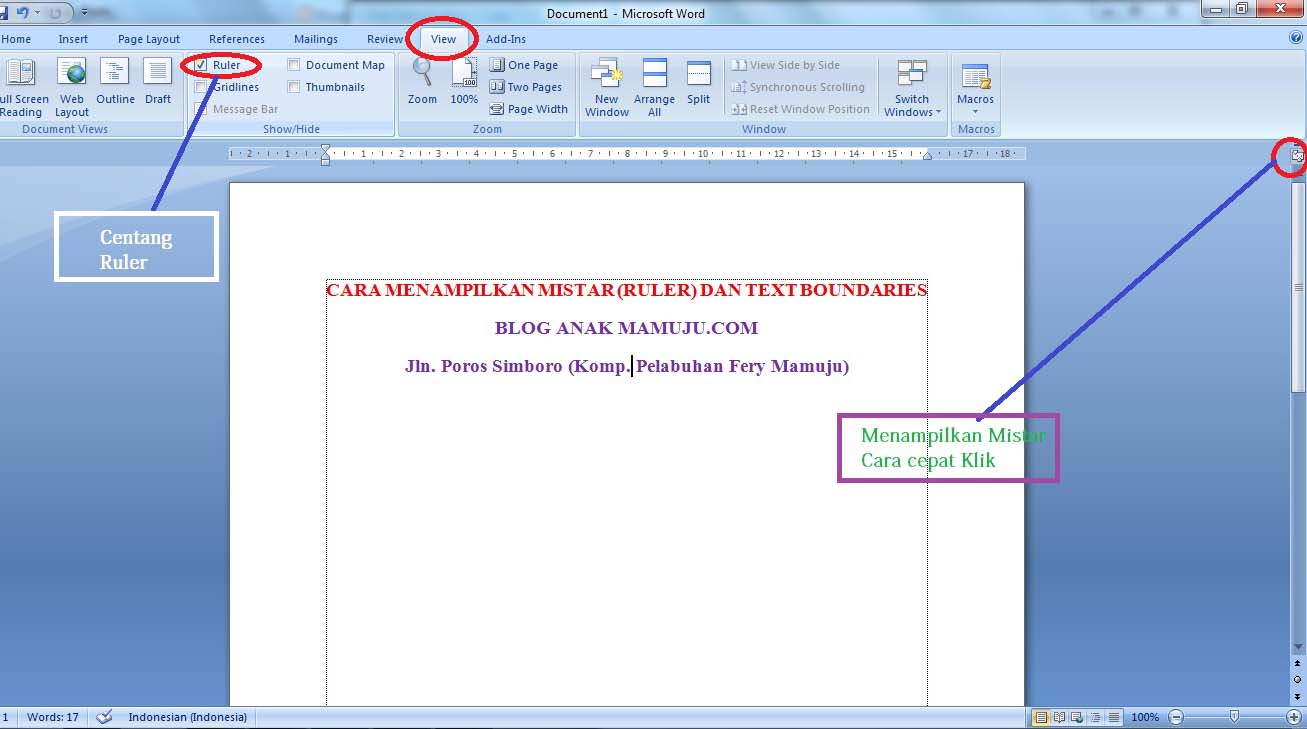
- Kontrol Tata Letak yang Presisi: Mistar memungkinkan Anda untuk mengatur indentasi, margin, dan tabulasi secara visual dan akurat. Anda tidak perlu lagi menebak-nebak atau menggunakan spasi berkali-kali untuk mendapatkan tata letak yang diinginkan.
- Konsistensi: Dengan menggunakan mistar, Anda dapat memastikan bahwa elemen-elemen tata letak di seluruh dokumen Anda konsisten. Ini sangat penting untuk dokumen yang panjang dan kompleks.
- Efisiensi: Mistar mempercepat proses pengaturan tata letak. Anda dapat dengan cepat menyesuaikan indentasi dan tabulasi dengan hanya beberapa klik dan drag.
- Profesionalisme: Tata letak yang rapi dan teratur memberikan kesan profesional pada dokumen Anda. Mistar membantu Anda mencapai tata letak yang optimal untuk setiap jenis dokumen.
Menampilkan Mistar di Microsoft Word 2007
Jika mistar tidak terlihat di jendela Word Anda, jangan khawatir. Berikut cara menampilkannya:
- Buka Microsoft Word 2007.
- Klik tombol Microsoft Office (tombol bulat di sudut kiri atas jendela).
- Klik "Word Options" (tombol di bagian bawah menu).
- Di jendela Word Options, klik "View".
- Di bagian "Show", centang kotak "Ruler".
- Klik "OK".
Sekarang Anda akan melihat mistar horizontal di bagian atas jendela Word dan mistar vertikal di sisi kiri (jika diaktifkan).
Memahami Komponen Mistar
Mistar di Word 2007 terdiri dari beberapa komponen penting:
- Mistar Horizontal: Terletak di bagian atas jendela, digunakan untuk mengatur margin kiri dan kanan, indentasi, dan tabulasi.
- Mistar Vertikal: Terletak di sisi kiri jendela (opsional), digunakan untuk mengatur margin atas dan bawah.
- Margin: Area kosong di sekitar teks. Di mistar horizontal, margin ditunjukkan oleh area abu-abu di kedua ujungnya.
- Indentasi: Jarak teks dari margin. Mistar horizontal memiliki tiga penanda indentasi:
- First Line Indent (Segitiga Terbalik di Atas): Mengatur indentasi baris pertama dari sebuah paragraf.
- Hanging Indent (Segitiga Terbalik di Bawah): Mengatur indentasi semua baris kecuali baris pertama dari sebuah paragraf.
- Left Indent (Kotak di Bawah Segitiga Terbalik): Mengatur indentasi seluruh paragraf dari margin kiri.
- Tab Stops (Penanda Tabulasi): Digunakan untuk mengatur posisi tabulasi. Anda dapat menambahkan dan menghapus tab stops sesuai kebutuhan.
Mengubah Margin Menggunakan Mistar
Mengubah margin menggunakan mistar adalah cara yang intuitif dan cepat. Berikut caranya:
- Arahkan kursor mouse ke tepi area abu-abu (margin) di mistar horizontal atau vertikal. Kursor akan berubah menjadi panah dua arah.
- Klik dan seret tepi margin ke posisi yang diinginkan.
- Lepaskan tombol mouse.
Anda juga dapat mengubah margin melalui kotak dialog Page Setup. Caranya:
- Klik tab "Page Layout" di Ribbon.
- Klik tombol "Margins" di grup "Page Setup".
- Pilih preset margin yang sudah ada atau klik "Custom Margins…" untuk mengatur margin secara manual.
- Di kotak dialog Page Setup, masukkan nilai margin yang diinginkan di kotak "Top", "Bottom", "Left", dan "Right".
- Klik "OK".
Mengubah Indentasi Menggunakan Mistar
Mistar memungkinkan Anda untuk mengatur tiga jenis indentasi: First Line Indent, Hanging Indent, dan Left Indent.
-
First Line Indent:
- Pilih paragraf yang ingin diubah indentasi baris pertamanya.
- Klik dan seret penanda First Line Indent (segitiga terbalik di atas) di mistar horizontal ke posisi yang diinginkan.
-
Hanging Indent:
- Pilih paragraf yang ingin diubah hanging indent-nya.
- Klik dan seret penanda Hanging Indent (segitiga terbalik di bawah) di mistar horizontal ke posisi yang diinginkan.
-
Left Indent:
- Pilih paragraf yang ingin diubah indentasi kirinya.
- Klik dan seret penanda Left Indent (kotak di bawah segitiga terbalik) di mistar horizontal ke posisi yang diinginkan.
Anda juga dapat mengatur indentasi melalui kotak dialog Paragraph. Caranya:
- Pilih paragraf yang ingin diubah indentasinya.
- Klik kanan pada paragraf yang dipilih dan pilih "Paragraph…".
- Di kotak dialog Paragraph, di bagian "Indentation", masukkan nilai indentasi yang diinginkan di kotak "Left", "Right", "First Line", dan "Hanging".
- Klik "OK".
Menggunakan Tab Stops
Tab stops digunakan untuk mengatur posisi teks saat Anda menekan tombol Tab. Word 2007 menyediakan empat jenis tab stops:
- Left Tab: Teks diratakan ke kiri pada posisi tab stop.
- Center Tab: Teks dipusatkan pada posisi tab stop.
- Right Tab: Teks diratakan ke kanan pada posisi tab stop.
- Decimal Tab: Angka-angka diratakan berdasarkan titik desimal pada posisi tab stop.
Menambahkan Tab Stops Menggunakan Mistar
- Klik pada mistar horizontal di posisi di mana Anda ingin menambahkan tab stop. Perhatikan bahwa jenis tab stop yang ditambahkan akan sesuai dengan jenis tab stop yang ditampilkan di ujung kiri mistar (di dekat persimpangan mistar horizontal dan vertikal). Secara default, ini adalah Left Tab.
- Jika Anda ingin mengubah jenis tab stop, klik pada tombol di ujung kiri mistar untuk memilih jenis tab stop yang berbeda. Kemudian, klik pada mistar untuk menambahkan tab stop dengan jenis yang dipilih.
Mengatur Tab Stops Menggunakan Kotak Dialog Tabs
- Pilih paragraf yang ingin diatur tab stops-nya.
- Klik kanan pada paragraf yang dipilih dan pilih "Paragraph…".
- Di kotak dialog Paragraph, klik tombol "Tabs…".
- Di kotak dialog Tabs, masukkan posisi tab stop di kotak "Tab stop position".
- Pilih jenis tab stop yang diinginkan di bagian "Alignment".
- Pilih jenis pengisi (leader) yang diinginkan di bagian "Leader" (opsional). Leader adalah karakter yang mengisi ruang antara teks dan tab stop.
- Klik "Set" untuk menambahkan tab stop.
- Ulangi langkah 4-7 untuk menambahkan tab stops lainnya.
- Klik "OK".
Menghapus Tab Stops
- Menggunakan Mistar: Klik dan seret tab stop keluar dari mistar.
- Menggunakan Kotak Dialog Tabs: Pilih tab stop yang ingin dihapus di daftar "Tab stop position" dan klik tombol "Clear". Untuk menghapus semua tab stops, klik tombol "Clear All".
Tips Tambahan untuk Menggunakan Mistar Secara Efektif
- Gunakan Gridlines: Aktifkan gridlines (View > Gridlines) untuk membantu Anda memposisikan elemen tata letak dengan lebih akurat.
- Gunakan "Show/Hide ¶": Aktifkan fitur "Show/Hide ¶" (ikon ¶ di Ribbon) untuk melihat karakter non-printing seperti spasi, tab, dan enter. Ini dapat membantu Anda mendiagnosis masalah tata letak.
- Eksperimen: Jangan takut untuk bereksperimen dengan berbagai pengaturan mistar untuk melihat bagaimana mereka memengaruhi tata letak dokumen Anda.
- Gunakan Styles: Gunakan Styles untuk menerapkan format yang konsisten ke seluruh dokumen Anda. Styles dapat menyimpan pengaturan indentasi dan tabulasi, sehingga Anda tidak perlu mengaturnya secara manual untuk setiap paragraf.
Kesimpulan
Mistar di Microsoft Word 2007 adalah alat yang ampuh untuk mengontrol tata letak dokumen Anda. Dengan memahami komponen mistar dan cara menggunakannya untuk mengatur margin, indentasi, dan tabulasi, Anda dapat membuat dokumen yang profesional dan rapi. Luangkan waktu untuk mempelajari dan menguasai mistar, dan Anda akan melihat peningkatan yang signifikan dalam kualitas dokumen Anda. Semoga panduan ini bermanfaat dan membantu Anda dalam menguasai tata letak dokumen di Microsoft Word 2007.
